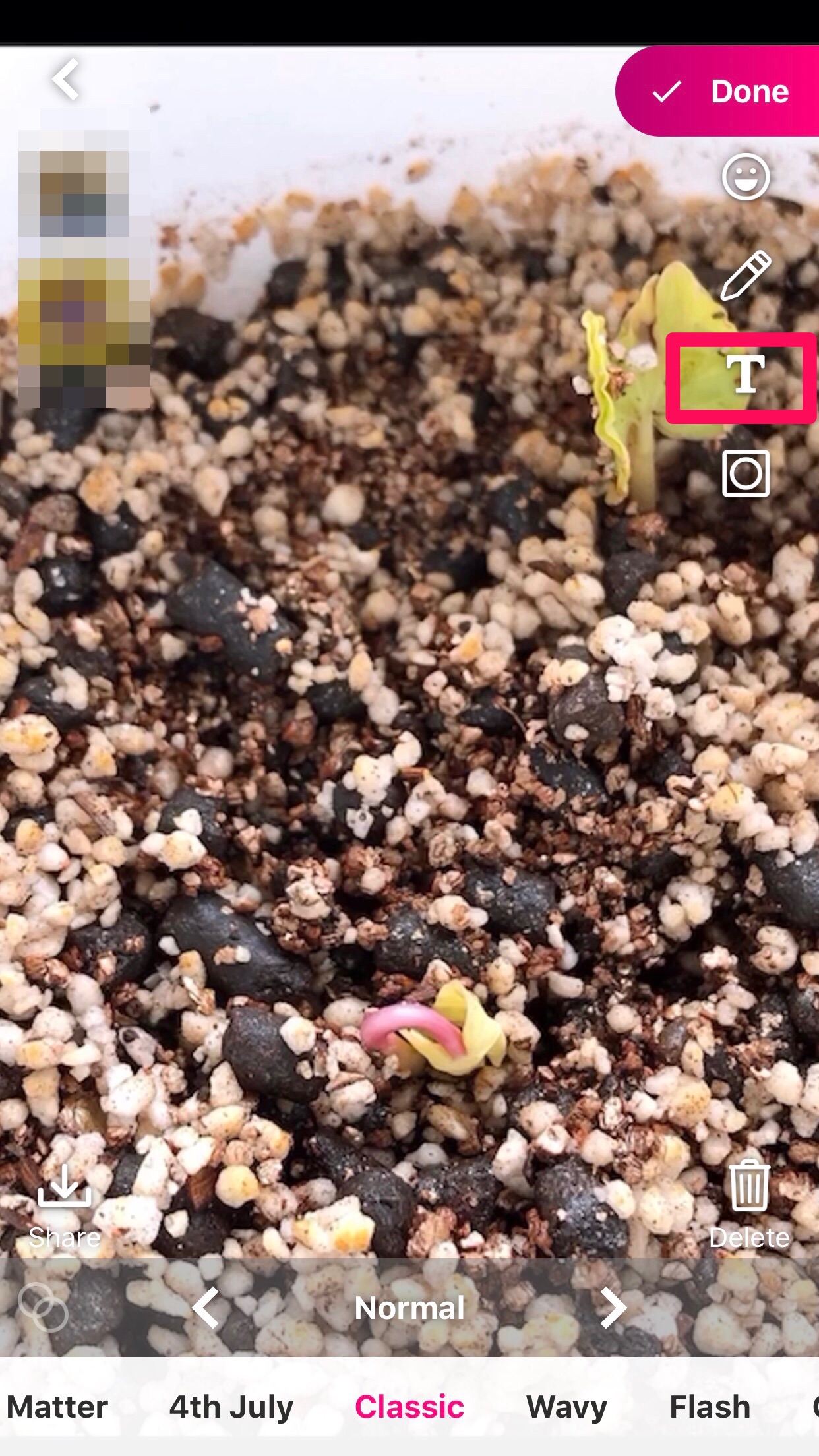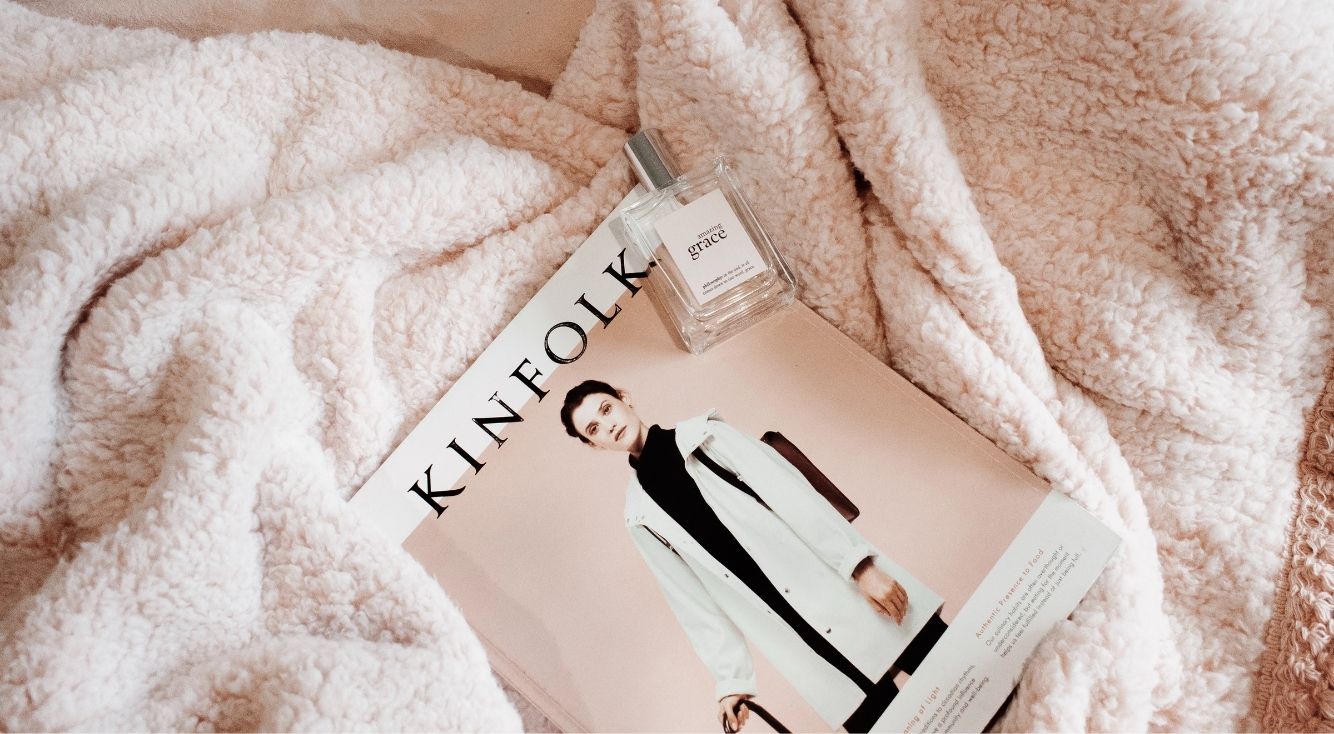
【Instagram】動画を投稿しよう♪編集に便利なアプリもご紹介!
Contents[OPEN]
テキストのフォントや配置に一工夫する
動画にテキストを入れるなどの工夫をしている人も多いです。
Instagramでは、ストーリーズのみテキストを挿入できます。
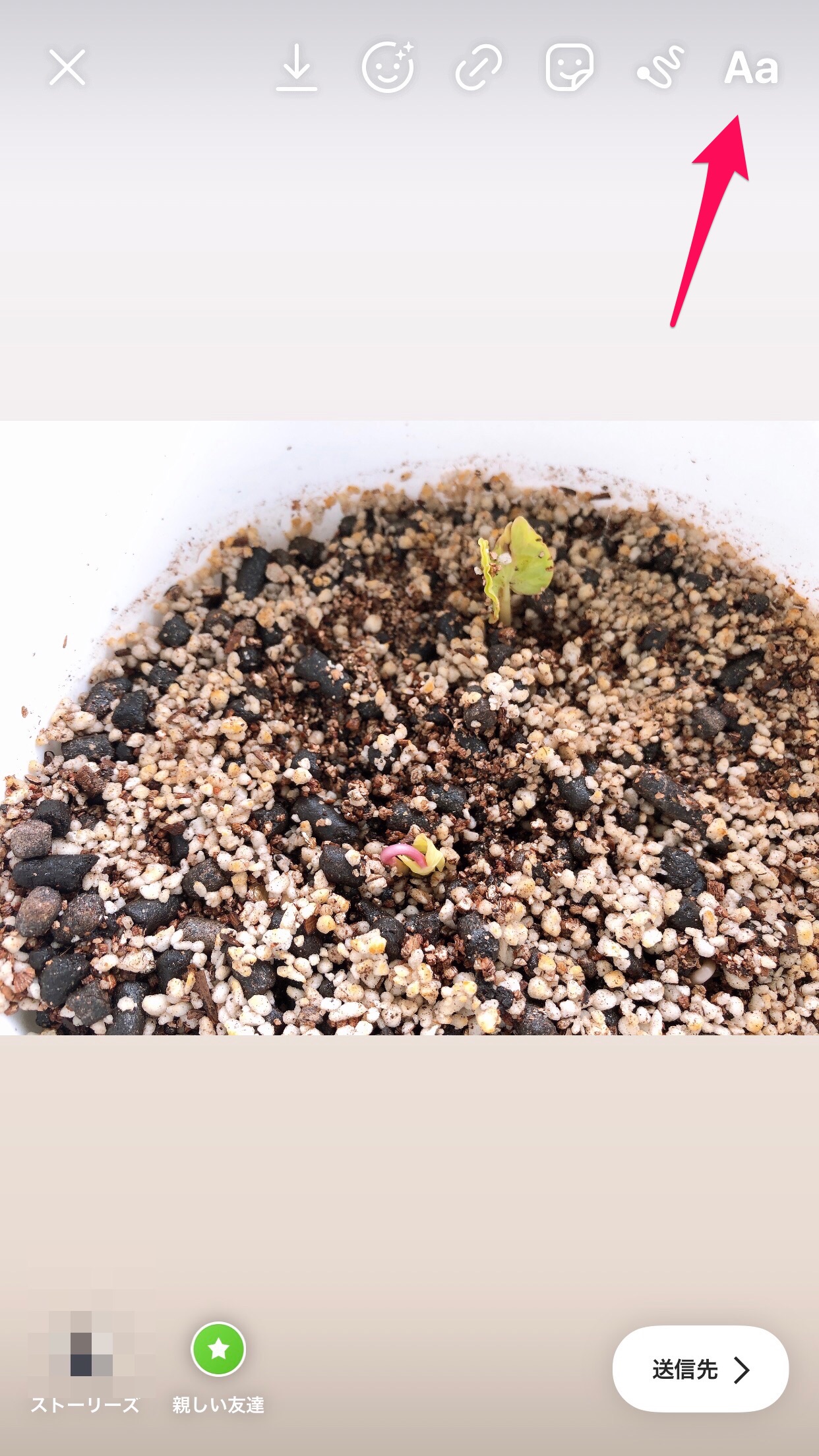
テキストの種類は全部で5種類あり、フォントによっては背景色付きにもできます。
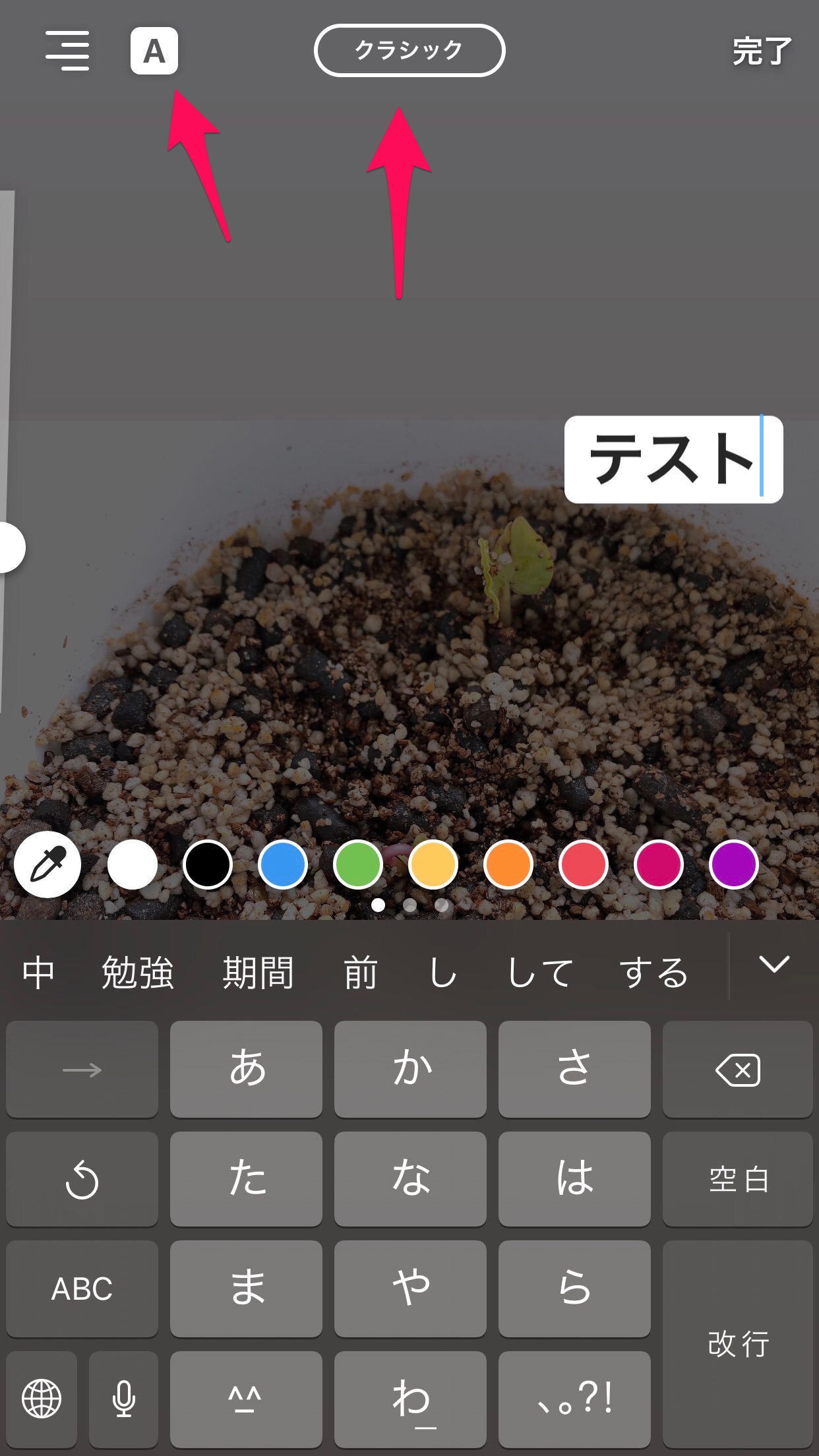
横のスライドボタンで文字の大きさを変えたら「完了」を押します。
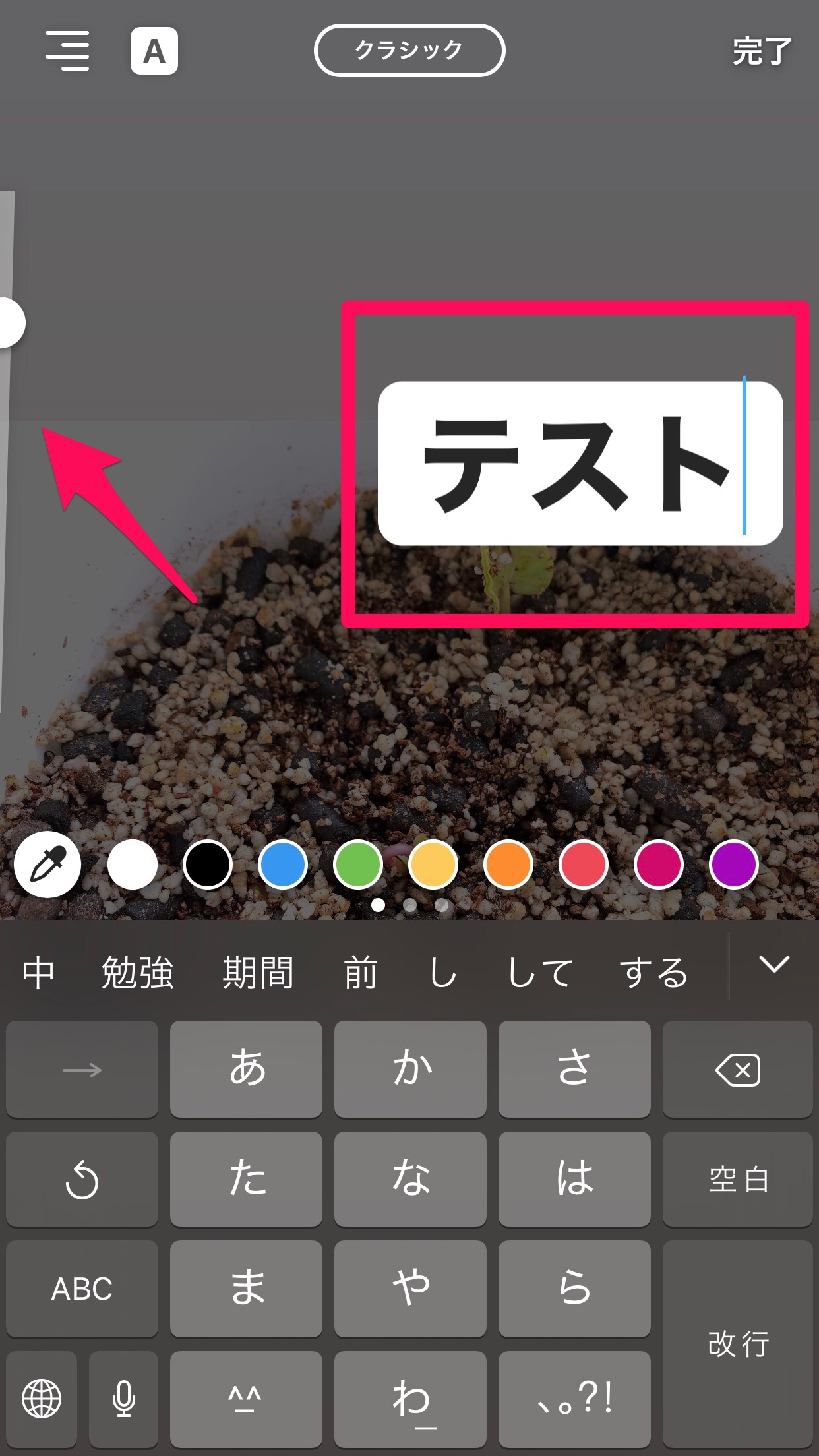
文字をタップしながらスライドさせて、好みの位置に配置します。
2本の指で操作すれば、文字の向きを変えることも可能です。
テキストを少し斜めに配置するだけでもオシャレ感が出るので、ぜひ試してみてください。
Instagram動画をオシャレな仕上がりに!おすすめ編集アプリ
Instagramで可能な加工は限度があるので、オシャレな動画にこだわりたいという人は、別の加工アプリで編集するのがおすすめです。
ここからは、おすすめの動画編集アプリを紹介します。
音楽を付けてオシャレに♪【PicPlayPost】
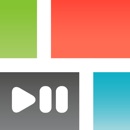
開発:Mixcord Inc.
掲載時の価格:無料
Ver:iOS 8.49.3 / Android 3.81.0_g_g
BGM付きの動画にしたいなら、PicPlayPostがおすすめです。
動画の作り方から選ぶことができ、コラージュやスライドショーも作れます。
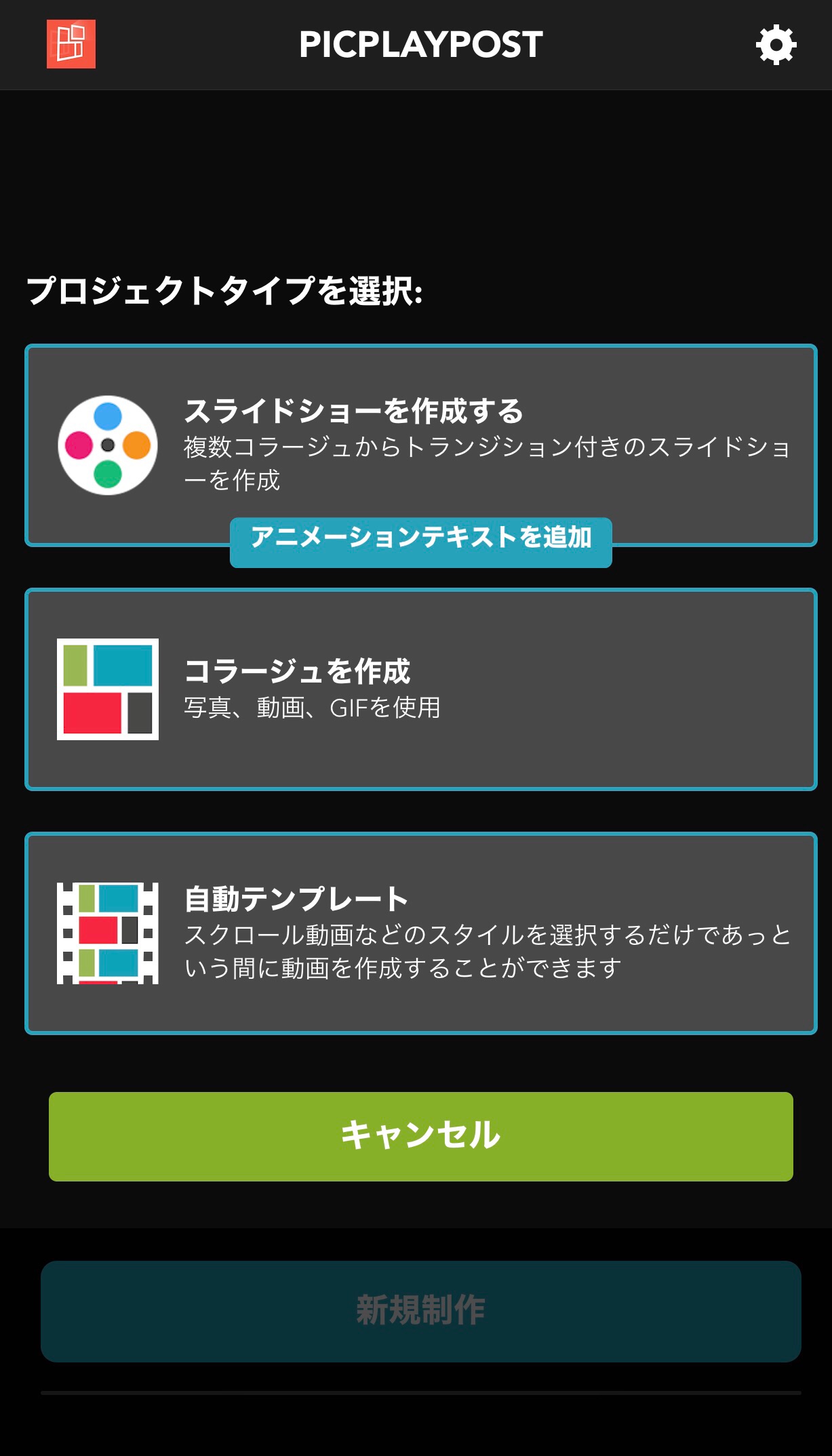
スライドショーの場合は5個以上の動画を選択する必要があるので、面白い動画をまとめて動画にしたい場合はスライドショーがおすすめです。
作成したい動画タイプを選んだら、ライブラリの中から動画を選んで編集を開始します。
テキストやスタンプなども入れられるので、動画に合わせてそれらを入れてもOK。
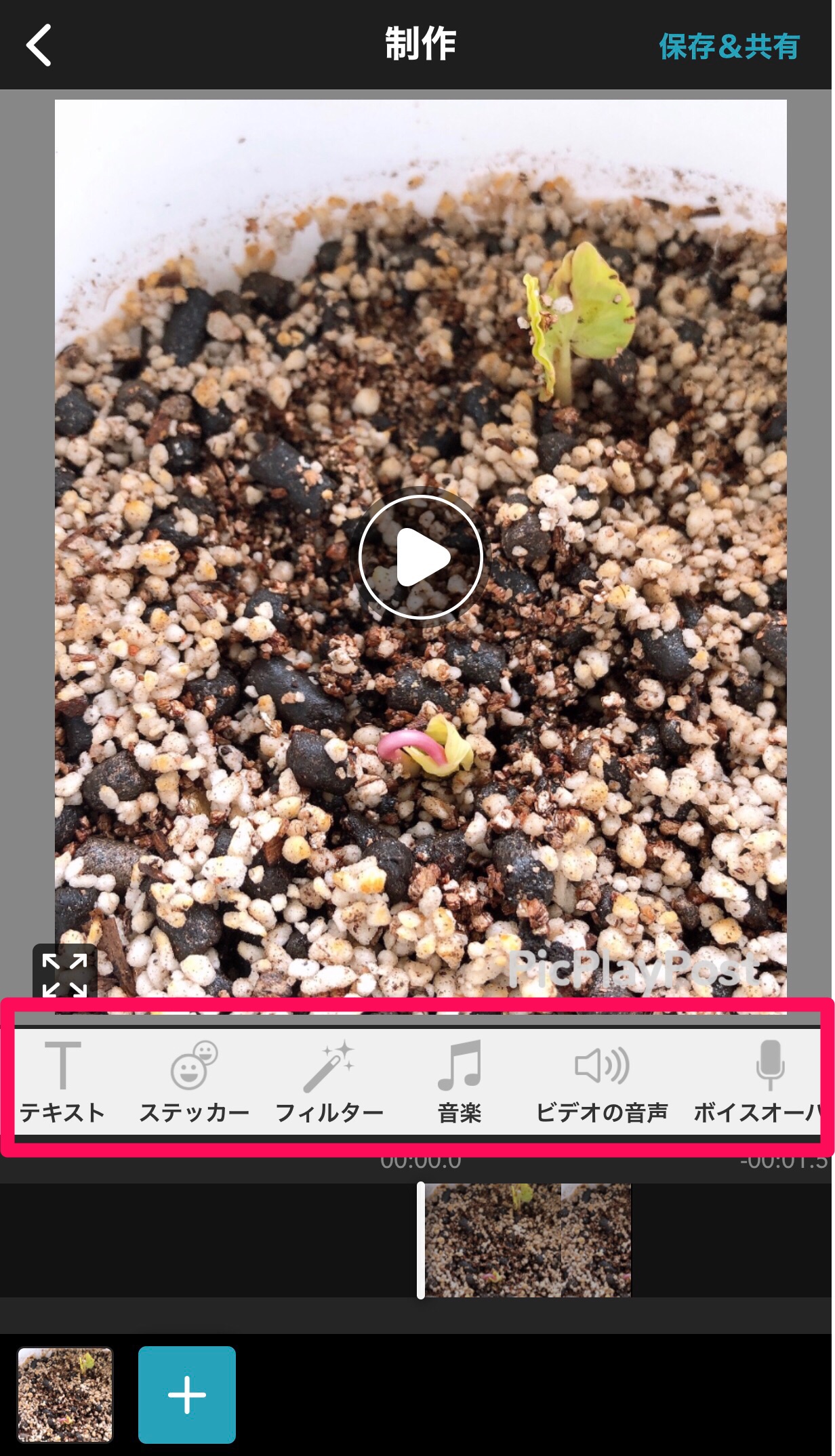
フィルターの種類も豊富なので、よりオシャレに魅せられるように調整しましょう。
そして、いよいよ音楽の挿入です。
選んだ動画がどんな雰囲気のものかを考えて、それに合うBGMを選択しましょう。
マイミュージックに入っている音楽も選べるようになっているのですが、著作権の関係で選べない音楽もあるので、その点は注意が必要です。
BGMを追加する場合は、まず「音楽」アイコンをタップします。
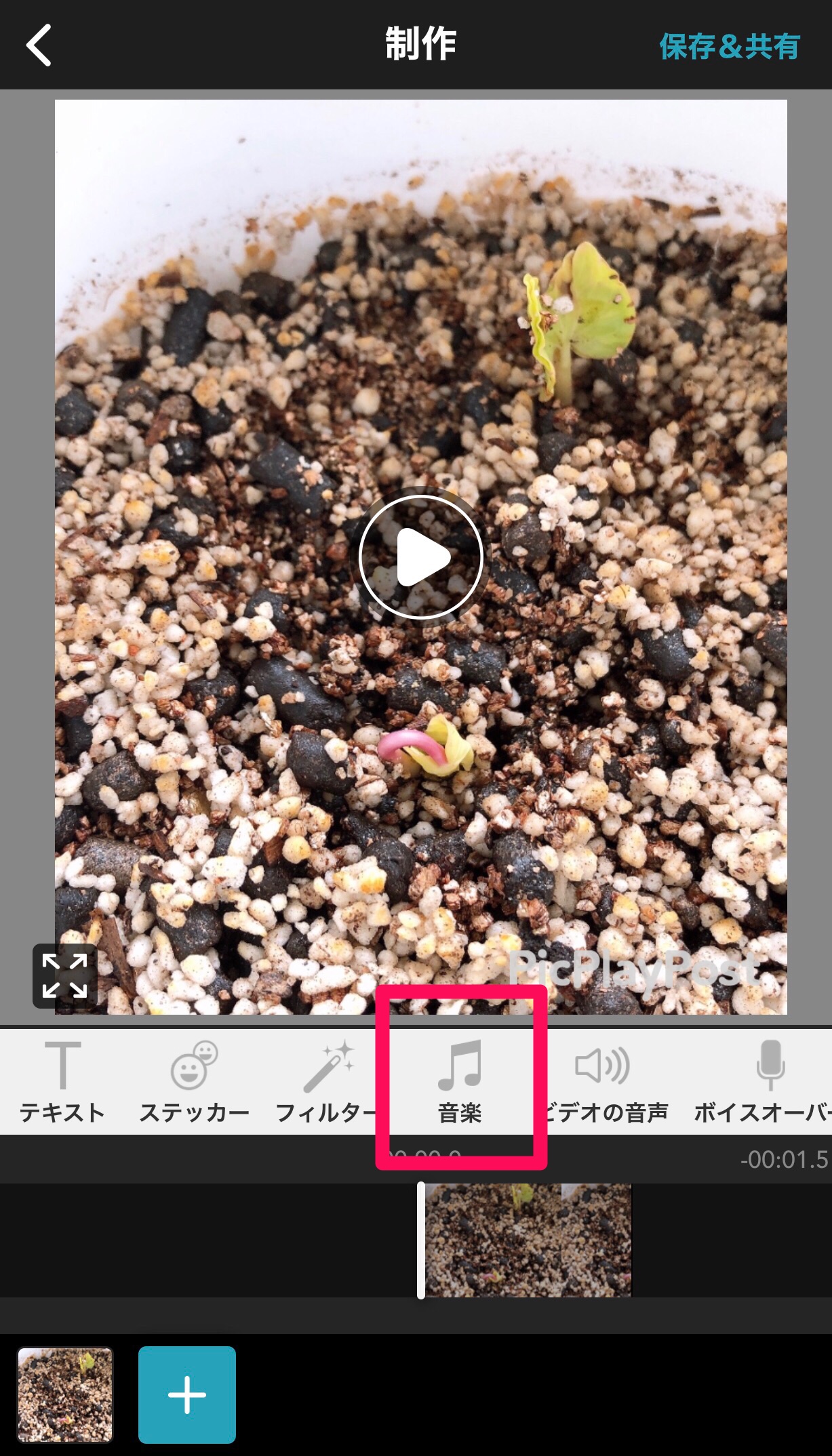
「+」を押して音楽を追加するのですが、マイミュジックの中からでは、著作権などの関係で選べるものが見つからない場合は、「音楽のテーマ」を選んで、アプリ内に入っている音楽を使うのもおすすめです。
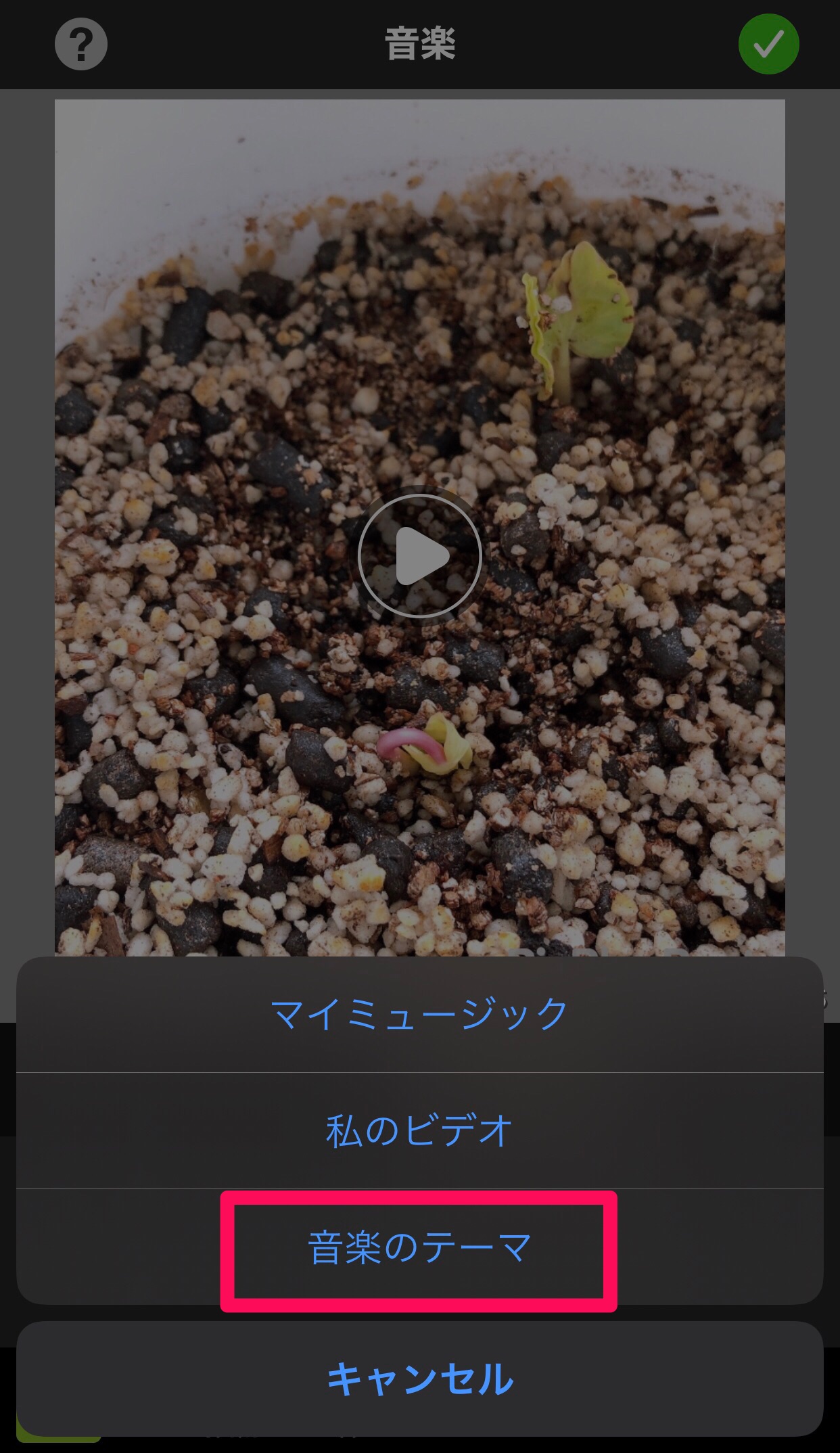
一通り聴いてみて、動画と合いそうなものを選んでみましょう。
動画の加工が自由自在♪【B612】

開発:SNOW INC.
掲載時の価格:無料
Ver:iOS 9.8.7 / Android Varies with device
「B612」は、アプリの操作画面もとても分かりやすいので、動画編集が初めての人でも分かりやすい仕様になっています。
また加工の種類もかなり豊富で、自分好みに自由自在に加工できるのも魅力的です。
多くの編集アプリに入っている、トリミング・フィルター・スタンプなどに加え、倍速にしたりBGMの追加などもできます。

操作が少し分かりにくい機能に関しては、やり方が吹き出しで表示されるので安心です。
スタンプ機能を使えば、顔を自動認識してかわいくも変えられます。
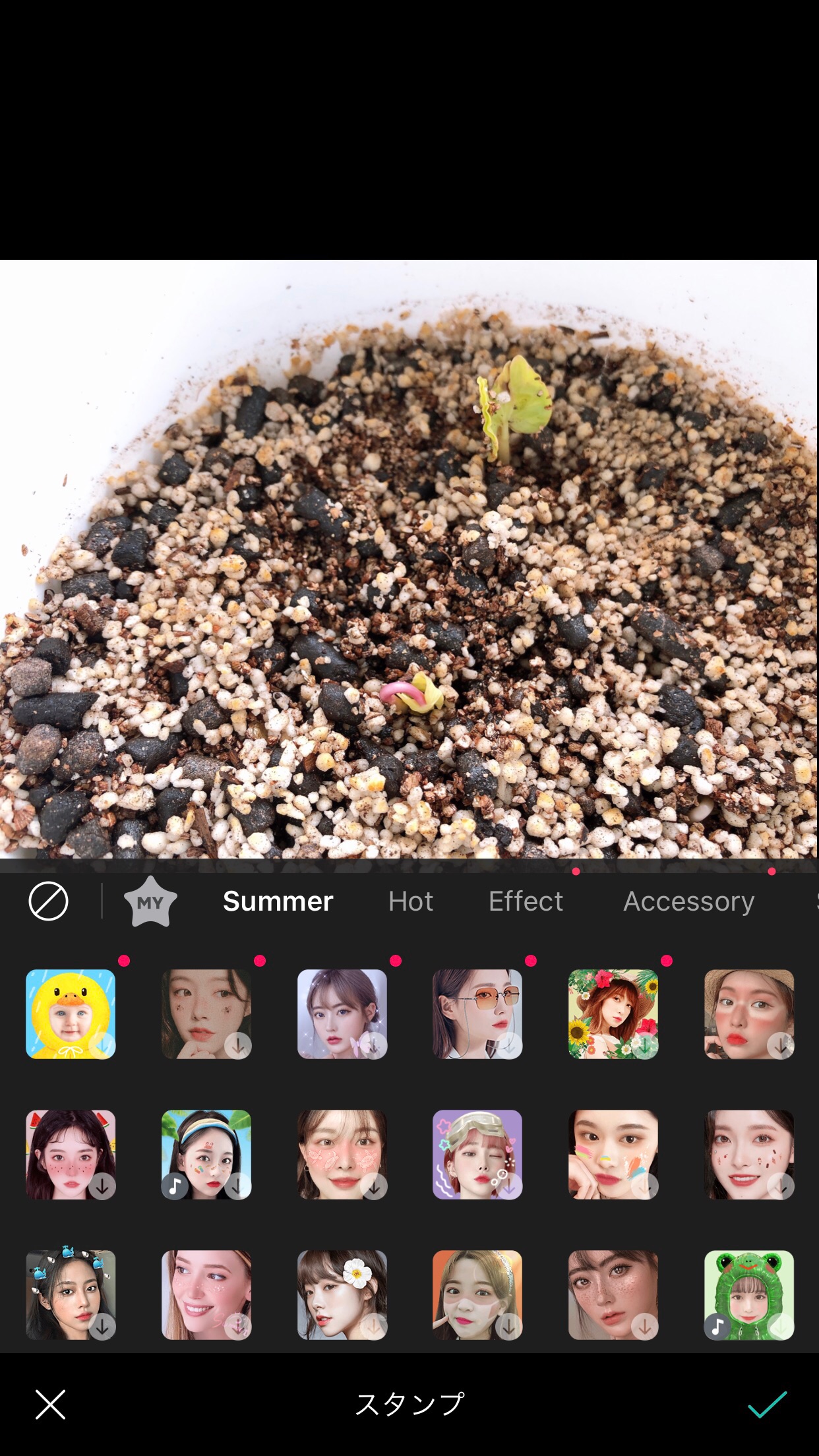
可愛くオシャレな文字が作れる!【Triller】
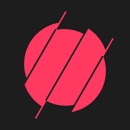
開発:Triller LLC
掲載時の価格:無料
Ver:iOS 14.3 / Android Varies with device
動画には必ずテキストを入れる、という人におすすめなのが、こちらのTriller。
動画にフィルターをかけたり文字を入れたりして、おしゃれでかっこいい動画に仕上げられます。
また、ユーザーをフォローし合うことも可能です。
特にテキストのフォント種類が豊富なので、テキストを入れないと損です。
ただ、日本語対応していないようなので、テキストを入れる時は英語入力にしましょう。
英語を調べてから入れる、という手間こそかかりますが、英語で入力するからこそおしゃれな動画にも仕上げられます。